Impedir que o laptop inicie ao abrir a tampa no Windows 10
A maioria dos novos laptops lançados nos últimos anos inicia automaticamente quando você abre a tampa. Por exemplo, meu ThinkPad T450s inicia automaticamente ao levantar a tampa.
O recurso é útil porque você não precisa pressionar o botão liga / desliga para ligar o laptop. Por causa desse recurso, você poderá retomar seu trabalho quase instantaneamente, especialmente se usar o recurso de hibernação.
Não há opção no Windows 10 ou em versões anteriores para ativar esse recurso. Ou seja, se o seu laptop não for compatível, você não poderá ativá-lo. No entanto, parece haver uma maneira de desativar o recurso.
Não há vantagem em impedir que o laptop inicie automaticamente ao abrir a tampa da tela, mas se por algum motivo quiser impedir que o laptop inicie ao abrir a tampa, você pode fazer isso nas configurações de energia do Windows 10.
Impedir que o laptop ligue quando você abrir a tampa
Etapa 1: clique com o botão direito no ícone da bateria na bandeja do sistema da barra de tarefas e clique em Opções de energia para abrir as Opções de energia janela.
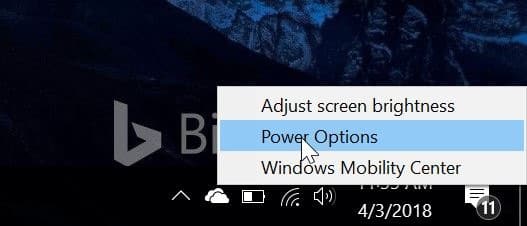
Etapa 2: no painel esquerdo, clique no link Escolha o que fechar a tampa . Clicar no link abrirá a janela Configurações do sistema .
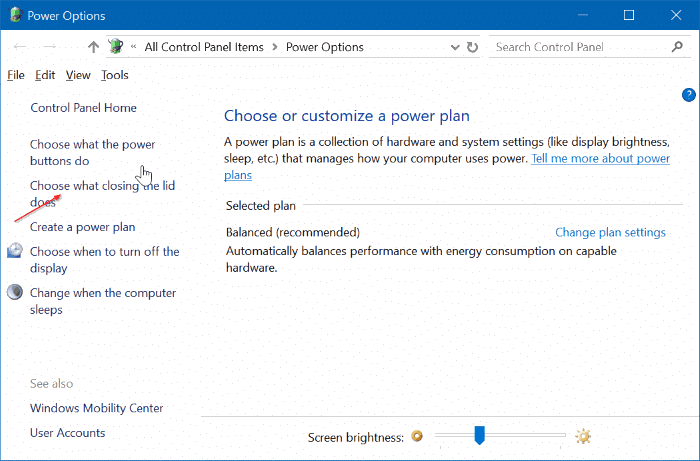
Etapa 3: na seção Botões liga / desliga e suspensão e configurações da tampa , você verá a opção Quando eu fechar a tampa . Selecione Nada na caixa suspensa ao lado dele. Selecione Nada para os campos “ Na bateria ” e “ Conectado ”.
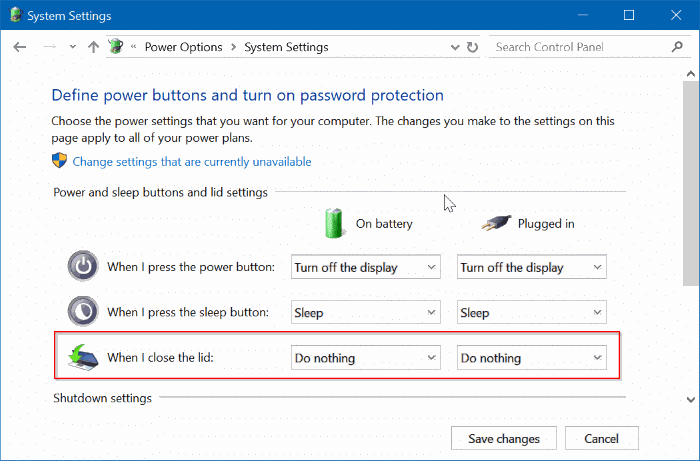
Clique no botão Salvar alterações .
Desligue o seu laptop. Feche a tampa e abra-a novamente. O laptop não deve iniciar automaticamente.
O único problema é que você não pode usar a tampa para desligar, hibernar ou colocar o laptop no modo de espera quando deseja evitar que ele ligue automaticamente ao abrir a tampa.
Alguns laptops oferecem uma opção na BIOS para ativar ou desativar o recurso de inicialização automática.
Você também pode querer ler nosso guia sobre como ajustar o brilho da tela no Windows 10.